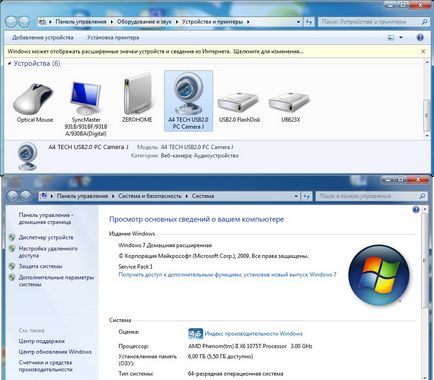Porniți camera foto la Windows 7

Primul pas este de a începe să lucreze cu o camera web, asigurați-vă că este corect conectat la echipamentul, în acest caz - să noutu sau la un calculator. Acest lucru este valabil pentru versiunea care utilizează un USB aparat de fotografiat separat. În cazul în care este construit, acesta va utiliza alte moduri de a începe.
Webcam - oportunități pentru comunicare
- PC sau laptop cu sistem de operare Windows7;
- un webcam.

Instrucțiuni privind modul de a porni aparatul foto în Windows 7
- Fiecare set de modele echipate cu disc de camere web cu software suplimentar, pe care conducătorul auto. Conectați dispozitivul la un PC și să le instaleze. De asemenea, pe discul are deja un program care poate ajuta la administrarea camera conectată. După instalarea driverului și instalați programul. Apoi, reporniți computerul.
- Odată ce totul este configurat în pictograma apare noastră bara de sistem. Noi directe mouse-ul pe ea, și alegeți comanda „On“ sau „Start“. Acum, camera web este deja complet operațional.
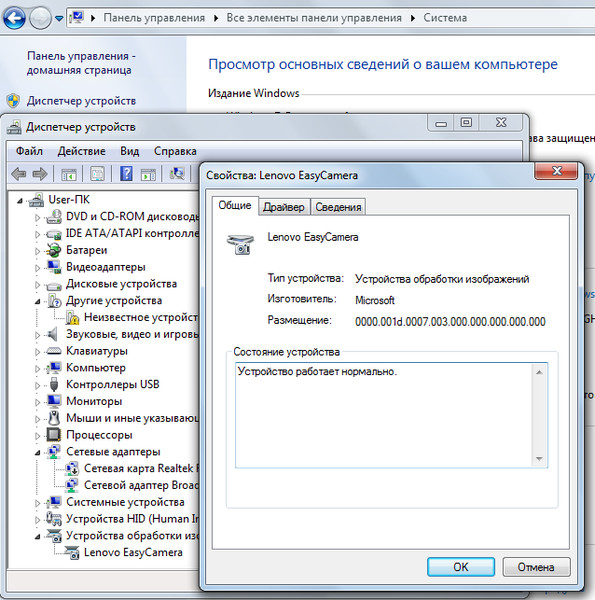
- Se întâmplă că, după o instalare completă, aplicația nu poate funcționa în mod automat - „windose 7“ nu vede camera web. În acest caz, nu pare necesară pictograma din bara de activități. Căutăm-o prin „Start“ sau lansa o comandă rapidă pe desktop, și apoi, în meniul selectați „On“.
- De multe ori există o situație care este o cameră web a fost cumparat pentru o lungă perioadă de timp, astfel încât conducătorii auto cu programul corespunzător, pentru Windows7v set nu a fost. Dacă știi ce modelul dvs. aparat de fotografiat, atunci decizia corectă va descărca driverele și software-ul pentru dispozitive specifice, pe site-ul producătorului. Și într-o situație în cazul în care modelul nu este cunoscut, este ușor de învățat. Pentru a face acest lucru, conectați-l la un PC, apoi imediat se va vedea automat detecta dispozitivul și numele său folosit.
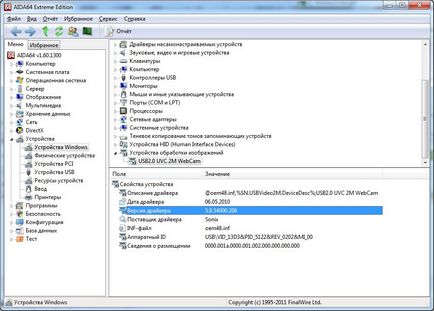
Căutarea unui program dorit
Sfaturi pentru achiziționarea aparatului foto
Cele mai bune practici pentru lucrul cu camera foto